'>

Senin bilgisayar ekranı ters aniden ve neye sebep olduğunu bilmiyorsun?
Merak etmeyin. Bu, yaygın bir Windows ekranı sorunudur ve birçok kişi, bu gönderideki çözümlerle bilgisayar ekranını ters çevirme sorununu çözmüştür. Öyleyse okuyun ve Windows ekranınızı tekrar rayına oturtun.
Bilgisayarım ekranı ters dönmüşse ne yapmalıyım?
İşte deneyebileceğiniz düzeltmeler. Hepsini denemek zorunda kalmamalısın. Her şey tekrar çalışana kadar sırayla deneyin.
- Klavye kısayolu kombinasyonlarını deneyin
- Görüntü Ayarlarını Yapılandırın
- Mevcut sürücüleri güncelleyin
Düzeltme 1: Klavye kısayolu kombinasyonlarını deneyin
Bazen klavyenizi çevirmek için yanlışlıkla klavye kısayolu kombinasyonlarına basabilirsiniz. bilgisayar ekranı baş aşağı, böylece görüntü ekranınızı normal şekilde yerleştirmek için klavye kısayol kombinasyonlarına basmayı deneyebilirsiniz. Bunu nasıl yapacağınız aşağıda açıklanmıştır:
1) Klavyenizde Klavye kısayolu kombinasyonlarına basın: Ctrl + Herşey + Gmp Ok , Ctrl + Herşey + Aşağı Ok , Ctrl + Herşey + Ayrıldı Ok veya Ctrl + Herşey + Sağ Ok .
2) Klavye kısayollarına bastıktan sonra, masaüstü ekranınızın dönüp dönmediğine bakın.
Evetse, istediğiniz doğru ekran yönüne dönene kadar klavye kısayolu kombinasyonlarına basmaya devam edin.
Değilse, bilgisayarınızdaki Kısayol Tuşları devre dışı bırakılmış olabilir. Kısayol Tuşlarını etkinleştirmek için aşağıdaki talimatları izleyin:
1) Masaüstünüzdeki boş alana sağ tıklayın ve Grafikler Seçenekler veya buna benzer bir şey.
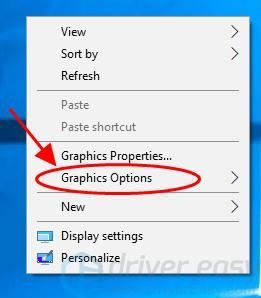
2) Git Kısayol Tuşları emin olun etkinleştirildi .

3) Ardından, bilgisayarınızın / dizüstü bilgisayarınızın ekranını döndürmek için klavye kısayolu kombinasyonlarını tekrar deneyin.
Bu, baş aşağı ekranı düzeltmenize yardımcı olacaktır. Değilse endişelenme. Başka çözümlerimiz var.
Düzeltme 2: Görüntü Ayarlarını Yapılandırın
Bilgisayarınızdaki yanlış görüntü ayarları, baş aşağı ekran , bu nedenle düzeltmek için ekran ayarlarını kontrol etmeli ve yapılandırmalısınız.
Windows 7 ve Windows 8 kullanıyorsanız
1) Masaüstünüzdeki herhangi bir boş alana sağ tıklayın ve Görüntü ayarları .
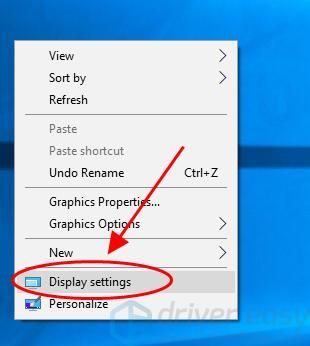
2) içinde Görüntüle bölmeden Oryantasyon açılır menüde yönü şu şekilde değiştirin: Manzara Vesika , Manzara (ters çevrildi) veya Dikey (çevrilmiş) Windows ekranınız için, doğru yöne dönene kadar.
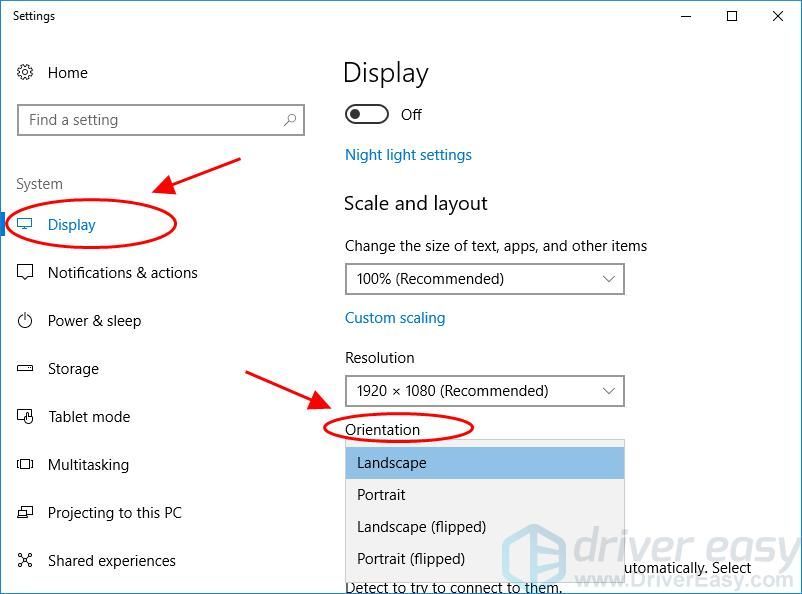
Memnun olana kadar farklı yönelimleri denemeniz gerekebilir. Seçtiğiniz mevcut yönden memnunsanız, Değişiklikleri Koru kaydetmek; değilse, tıklayın Geri döndür veya sadece 15 saniye bekleyin.

Windows 7 ve Windows 8 kullanıyorsanız
1) Başlat sol alt köşedeki düğmesine basın ve Kontrol Paneli .
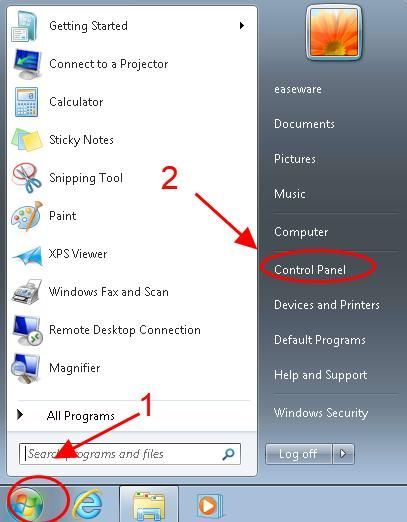
2) Seçin Kategoriye göre görüntüle ve tıklayın Ekran çözünürlüğünü ayarlayın .
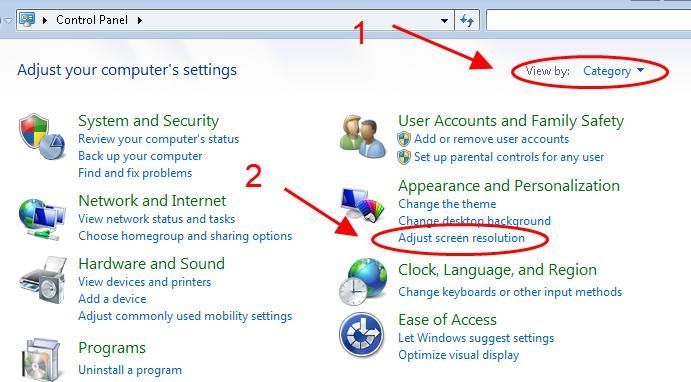
3) yanındaki açılır menüyü tıklayın Oryantasyon ve seçin Vesika , Manzara (çevrilmiş) , Dikey (çevrilmiş) ve tıklayın tamam .
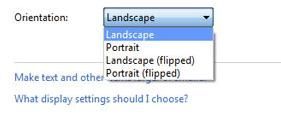
Bilgisayar ekranınızı doğru yöne çevirmek için her birini denemeniz gerekecek.
Seçtiğiniz mevcut yönden memnunsanız, Değişiklikleri Koru kaydetmek; değilse, tıklayın Geri döndür veya sadece 15 saniye bekleyin.
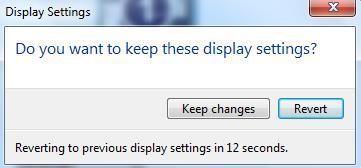
Hala şans yok mu? Üzülme. Denenecek bir şey daha var…
Düzeltme 3: Mevcut sürücüleri güncelleyin
Windows bilgisayarınızdaki eksik veya güncellenmiş sürücüler ekranın ters dönmesine neden olabilir, bu nedenle sorunu çözmek için sürücülerinizi en son sürüme güncellemelisiniz.
Sürücüleri güncellemek için iki seçenek vardır:
Seçenek 1 - Manuel Olarak: Grafik kartı sürücünüzü üreticiden manuel olarak güncelleyebilir ve bilgisayarınıza yükleyebilirsiniz. Bu, zaman ve bilgisayar becerisi gerektirir.
2. Seçenek - Otomatik olarak: Zamanınız veya sabrınız yoksa bunu otomatik olarak şu şekilde yapabilirsiniz: Sürücü Kolay .
Driver Easy, sisteminizi otomatik olarak tanıyacak ve bunun için doğru sürücüleri bulacaktır. Bilgisayarınızın tam olarak hangi sistemi çalıştırdığını bilmenize gerek yok, indireceğiniz yanlış sürücüden rahatsız olmanıza gerek yok ve yükleme sırasında hata yapma konusunda endişelenmenize gerek yok.
Sürücülerinizi otomatik olarak güncelleyebilirsiniz. BEDAVA ya da İçin Driver Easy sürümü. Ancak Pro sürümüyle, yalnızca 2 tıklama alır (ve tam destek ve 30 günlük para iade garantisi alırsınız).
1) İndir ve Driver Easy'yi yükleyin.
2) Driver Easy'yi çalıştırın ve Şimdi Tara buton. Driver Easy daha sonra bilgisayarınızı tarayacak ve sorunlu sürücüleri tespit edecektir.
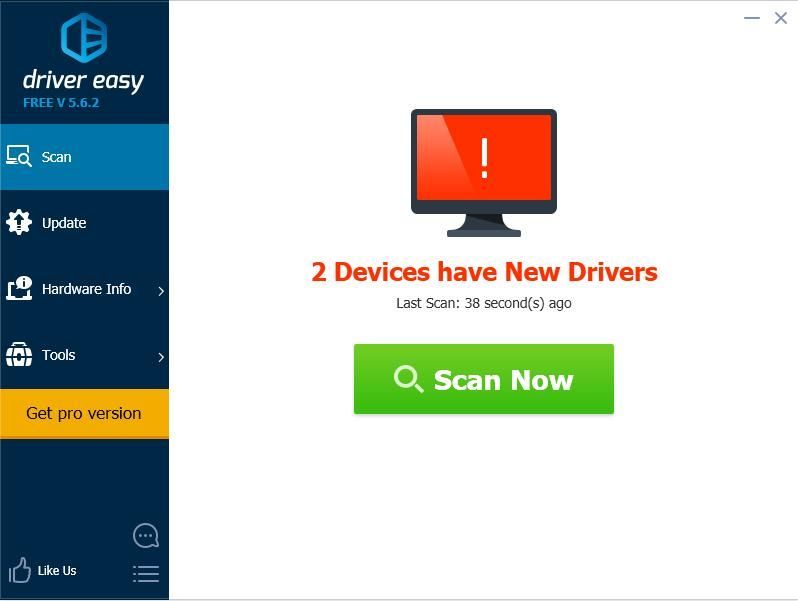
3) Güncelleme sürücünün doğru sürümünü otomatik olarak indirmek için işaretli aygıtın yanındaki düğmesi (bunu BEDAVA sürüm). Ardından sürücüyü bilgisayarınıza yükleyin.
Veya tıklayın Tümünü Güncelle sisteminizde eksik veya güncel olmayan tüm sürücülerin doğru sürümünü otomatik olarak indirip yüklemek için (bu, Profesyonel sürüm - tıkladığınızda yükseltmeniz istenir Tümünü Güncelle ).
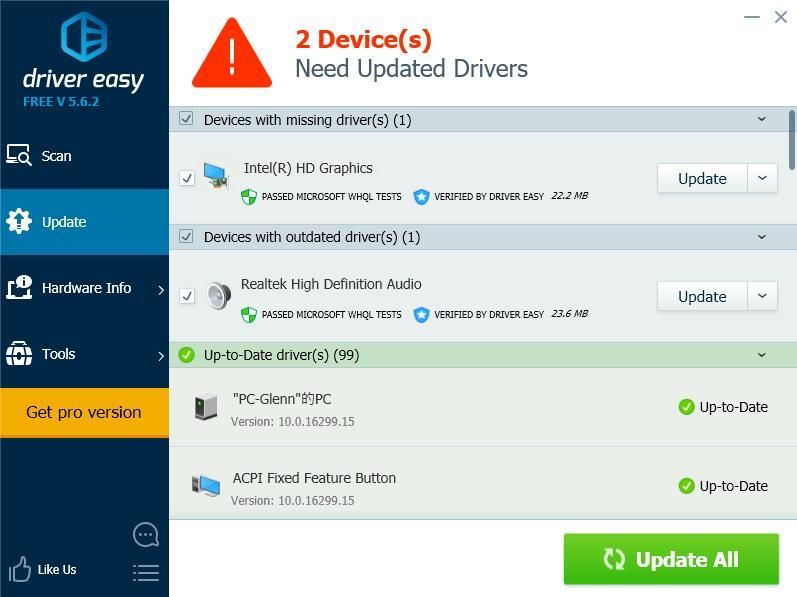
4) Güncellemeden sonra, etkili olması için bilgisayarınızı yeniden başlatın. Ardından masaüstü ekranınızın şimdi düzgün çalışıp çalışmadığını kontrol edin.
Driver Easy'nin Pro sürümü tam teknik destek ile birlikte gelir.Yardıma ihtiyacınız varsa lütfen iletişime geçin Driver Easy’nin destek ekibi -de support@drivereasy.com .
Bu kadar. Umarım bu gönderi sorununuzu çözmenize yardımcı olur bilgisayar ekranı ters konu.






